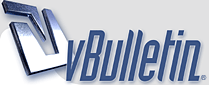
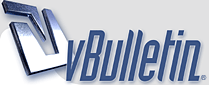 |
أفضل عارض صور على الإطلاق ACDSee بنسخته الجديدة 15
تعالوا كلكم وتابعوا هالموضوع اللي بيساعدكم كثير جدا لعرض الصور في الكمبيوتر لابد من وجود برنامج يخليك تتنقل من صورة للثانية واللي عنده ويندوز أكيد عنده عارض الصور لأنه معاه يجي عشان يخلي المستخدم يشوف الصور لكن إمكانياته محدودة جدا واسمه Windows Picture And Fax Viewer : العرض ، تدوير الصور ، تقريب إبعاد وهذا شكله مع عرض الصور http://dc300.4shared.com/download/3ryiQ_2l/1_online.jpg ___________________ --------------------------- واللي عنده أوفيس بيلقى معاه برنامج Microsoft Office Picture Manager وهذا طبعا يدل عليه إسمه أنه يقدر يتحكم في الصورة أكثر من تحكم الأولاني لكن برضو إمكانياته مش ذاك الزود مثلا : تصغير الحجم وتكبيره ، تدويل الصور ، التحكم في السطوع ، إزاله اللون الأحمر من العيون ، القص وهذا هو شكله : http://dc315.4shared.com/download/_LwWo_We/2_online.jpg وطبعا هذه الأشياء بسيطة جدا فقد نحتاج إلى أمور أخرى مثلا ، الكتابه ، المزج بين الصور ، إخفاء أجزاء من الصورة ، وغيرها من الأمور ___________________ --------------------------- عشان كذا أقدم لكم برنامج ACDSee 15 http://1.bp.blogspot.com/-5_oOBdrR0s...15-boxshot.jpg هذ مو بس يعرض الصور هو بجانب العرض ينظم الصور ويرتبها حسب النسق اللي تبونه http://dc396.4shared.com/download/Z63Y7zbW/5_online.jpg وهو بعد يعالج الصور ويصلحها أو يعيبها بالشكل اللي ترضونه ويحرر الصور ويضيف عليها أو يزيل منها أي شي http://dc205.4shared.com/download/NcvFnHSK/4_online.jpg وهذه بعض من الأمور اللي يقدر يسويها شوفوا هالصورة المتحركة الجاية : http://dc613.4shared.com/download/gUeFUQ88/3_online.gif |
1 مرفق
بيكون التنصيب والتفعيل أولا
وبعدها سأشرح لكم بعض أدوات البرنامج ولأنها كثيرة جدا وقد لايحتاجها الكثير منا لذا سيكون عدد الأدوات اللي بيتم شرحها تقريبا 15 أداة _________________ هذا رابط البرنامج http://dc313.4shared.com/download/-50wRFkm/acdsee15.rar بعد تحميل البرنامج نفك الضغط ونفتحه http://dc586.4shared.com/download/qO-wGLAP/1_online.jpg بيبدأ عملية التنصيب http://dc620.4shared.com/download/53kpIO4z/2_online.jpg ننتظر قليلا حتى ينتهي من التحضير http://dc616.4shared.com/download/7VhyS7Am/3_online.jpg نختار الإختيار الأول وبعدها Next http://dc587.4shared.com/download/Euif2l2o/4_online.jpg برضو نختار الإختيار الأول وبعدها Next http://dc378.4shared.com/download/1rsSu-F2/5_online.jpg أيضا برضو نختار الإختيار الأول وبعدها Next http://dc235.4shared.com/download/-Qrqg-4Y/6_online.jpg Install http://dc281.4shared.com/download/xCzPcm_r/7_online.jpg ننتظر حتى ينتهي من التركيب http://dc607.4shared.com/download/LHJ8HcK5/8_online.jpg Finish http://dc424.4shared.com/download/uDMfptgf/9_online.jpg كذا بتكون أيقونة البرنامج في سطح المكتب نفتح البنامج من خلالها http://dc169.4shared.com/download/OrXTowW0/010.jpg الآن بيطلب منك رقم التفعيل وهذا ماستجدونه في الملفات المرفقة تحت في نهاية المشاركة هذه http://dc219.4shared.com/download/TyciG6w5/011.jpg بعدها سيطلب منكم التسجيل في الموقع لاتهتمون منها إضغطوا اللي عليه الدائرة الحمراء http://dc341.4shared.com/download/A1jex4fx/012.jpg بعدها بيقوم البرنامج بالتعرف على كل الصور الموجودة بالجهاز سيستغرق هذه ثواني قليلة وبعدها بيفتح البرنامج وقبل البدء بتجيكم لوحة سوداء مثل الصورة القادمة لاتهتمون لها هذه خطوات تعريفيه عن البرنامج والتعامل معاه شيل علامة الصح اللي تحت باليسار وبعدها إضغط على Close http://dc607.4shared.com/download/AjrnjoOZ/013.jpg كذا خلصنا تحميل البرنامج وتنصيبه وتفعيله بعد هذا كله نبدأ شرح الأدوات المهمة في البرنامج بس لما تحملونه وتفعلونه عندك راح أكمل :112: |
شكرا بوطلال تم التحميل والتثبيت بنجاح
ننتظر باقي الدروس جزاك الله خير |
أهلا أهلا أيها المدير وأبشر بيكون درس إن شاء الله كامل
وأنصح اللي يمر على هذا الموضوع أن يحمل هذا البرنامج ويخليه في الكمبيوتر مستعرض الصور عادة يكون البرنامج رقم واحد في الجهاز لأنه يعرض الصور والصور هي الملفات الأكثر إستخداما عشان كذا لازم يكون هذا المستعرض أقوى شي وطبعا هذا البرنامج قوي جدا جدا جدا |
*
فعلاً مِن أقوى البرآمج ألف شكر لك أبوطلآل وعسآك عالقوة دوم ~ |
الدروس سريعة ومقتصرة على أهم التطبيقات التي من وجهة نظرة الكل يريد معرفتها لأن هناك تطبيقات يحتاجها البعض والأغلبية لاتريدها لأنها نوعا ما للمحترفين
عندما نفتح صورة نجد أن هناك أيقونات على اليمين وعلى اليسار اللي على اليمين هذه هي : http://dc170.4shared.com/download/PHyuLneP/014.jpg والأيقونات اللي على اليسار هذه هي : http://dc195.4shared.com/download/n4q3R_Sk/015.jpg اللي على اليمين لانهتم إلا في أمرين فقط وهما اللي رقم 3 ( العرض والقص ) ورقم 4 ( تحرير الصور ) العرض والقص هو لعرض الصور لكن من خلاله أيضا تقدر أن تقص الصورة مثلا هذه الصورة أريد أن أقص منها جزء http://dc374.4shared.com/download/Ou...n_VS_Nikon.jpg لذا أضغط على رقم 3 اللي هو View ونلاحظ أن الصورة إنتقلت لصفحة مغايرة والتي بها أيقونات في الأسفل على اليسار ولقص الصورة نختار المربع اللي مؤشر عليه بالسهم http://dc622.4shared.com/download/SaBSmo6Y/016.jpg ونحدد بالسحب على المكان اللي نريده أي أنا أريد فقط صورة كاميرا النيكون فأجعل المربع على حدودها وإذا إكتمل أضع مؤشر الماوس وسط المربع وأضغط الزر الأيمن فتخرج قائمة وأختار حفظ بإسم كما في الصورة القادمة http://dc242.4shared.com/download/e9PK7rOU/017.jpg وبعدها أضع لها إسم جديد وأحفظها لتكون كصورة جديدة http://dc588.4shared.com/download/8gxKonyJ/0017.jpg هذا أهم شي في مجال رقم 3 اللي هو العرض والقص |
الآن نجي لأمر هو من أهم مميزات هذا البرنامج اللي هو تحرير الصور Edit
نلاقي أنه فيه قائمة على اليسار طويلة فيها أيقونات كثيرة هذه الأيقونات هي مايمكن إستخدامه لمعالجة وتحرير الصور وإخترت فقط 14 أمر هم الأهم ويمكنكم معرفة الباقي بالتجربة http://dc438.4shared.com/download/Aw.../18_online.jpg |
1 = red eye
كثير نصور وتطلع العيون حمراء مثل هذه الصورة http://dc613.4shared.com/download/vc...E_ORIGINAL.jpg تقدر تشيل اللون الأحمر منها بكل سهولة ندخل على Red Eye Reduction نلاقي فيه الصورة ومؤشر الماوس صار دائرة الدائرة هذه نقدر نتحكم في حجمها من خلال التحكم اللي على اليسار http://dc362.4shared.com/download/N7C4Pon6/019.jpg لازم نخلي حجم الدائرة أكبر من دائرة العين http://dc349.4shared.com/download/jR-6f3nb/020.jpg http://dc625.4shared.com/download/YgiEBPMM/021.jpg http://dc617.4shared.com/download/rnY_9hpp/022.jpg |
2 = Repair Tool
وهذا الأمر رائع جدا وممتع أيضا سأضع الصور الشارحة له وأيضا رابط لموضوع كامل عنه أعدته في موضوع آخر http://dc151.4shared.com/download/MjToRYI6/023.jpg نضع الدائرة في مكان قريب من الشي المراد إخفاءه ونضغط على الزر الأيمن للفارة بالضغط على الزر الأيمن يعني ننا نسخنا ذاك الجزء http://dc626.4shared.com/download/n7pjxBHf/024.jpg نتوجه للشي المراد إخفاءه ونضع الدارة عليه ونضغط الزر الأيسر لنلصق مانسخناه عليه http://dc625.4shared.com/download/iD-Jah4_/025.jpg من المؤكد أننا لابد من أن نختار وننسخ شي يكون قريب من الشي المراد إخفاءه حتى لايكون هناك فرق وأن لايكون ظاهر http://dc626.4shared.com/download/p5I5gGDr/026.jpg إن لم تكن العملية صحيحة نضغط على تراجع Undo وللتقدم نضغط على Redo وللحفظ نضغط على Done لإنهاء العملية مضغط Cancel http://dc317.4shared.com/download/2j9LQMy6/027.jpg للحفظ النهائي http://dc614.4shared.com/download/PUzQYTzS/028.jpg وهذا رابط لموضوع فيه شرح مكثف له http://www.aloyun.com/vb/showthread.php?t=63588 |
معليش ماقدر أكمل اليوم المعذرة
بحط الصور كلها وبيوم آخر بأكتب الشروحات لها http://dc544.4shared.com/download/9P3Ur1kK/029.jpg http://dc583.4shared.com/download/5N33pfTJ/030.jpg http://dc383.4shared.com/download/sILgUWqB/031.jpg http://dc398.4shared.com/download/Y_.../32_online.jpg http://dc179.4shared.com/download/8J.../33_online.jpg http://dc372.4shared.com/download/yr.../34_online.jpg http://dc265.4shared.com/download/Um.../35_online.jpg http://dc122.4shared.com/download/Ka.../36_online.jpg |
| الساعة الآن 08:59 PM. |
Powered by vBulletin® Version 3.8.7
Copyright ©2000 - 2025, Jelsoft Enterprises Ltd.
new notificatio by 9adq_ala7sas
ملتقى مدينة العيون